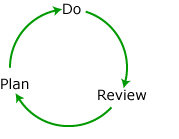« Guidelines:Edition de base » : différence entre les versions
Aller à la navigation
Aller à la recherche
m (using an external editor) |
m (using an external editor) |
||
| Ligne 29 : | Ligne 29 : | ||
|- valign="top" | |- valign="top" | ||
| | | Paragraphes | ||
| | | ligne blanche | ||
| | | | ||
Para 1 | |||
Para 2 | |||
|- valign="top" | |- valign="top" | ||
| Ligne 66 : | Ligne 68 : | ||
:item 1 | :item 1 | ||
:item 2 | :item 2 | ||
|- valign="top" | |||
|Barre Horizontale | |||
|<tt><nowiki>----</nowiki></tt> | |||
| | |||
---- | |||
|- valign="top" | |- valign="top" | ||
Version du 13 octobre 2011 à 10:58
- On peut formatter son texte en utilisant les symboles wiki. Ce sont des caractères normaux (astérisque, guillemets simples, ou symbole égal) qui ont des fonctions spéciales dans le wiki, dépendant parfois de leur position. Par exemples pour mettre un mot en italique, on entoure de deux simple guillemets comme cela : ''italique''
- Mediawiki ignore les sauts de ligne simple. Pour démarrer un nouveau paragraphe, il faut laisser une ligne vide. On peut aussi utiliser les balises HTML <br>.
- Quelques balises HTML sont permises dans MediaWiki, par exemple <code>, <div>, <span> and <font>.
| Description | On tape | On obtient | |
| Structure - seulement au début d'une ligne | |||
| Titres de tailles différentes |
==Niveau 1== |
Niveau 1Niveau 2Niveau 3Niveau 4 | |
| Paragraphes | ligne blanche |
Para 1 Para 2 | |
| Liste à puces |
* un |
| |
| Liste numérotée |
# one |
| |
| Liste de définition |
;Définition |
| |
| Barre Horizontale | ---- |
| |
| Texte Préformatté |
un espace au début Note: Pour insérer du code XML/HTHML, utilisez la balise HTML "pre":
<pre> |
un espace au début de la ligne crée un texte préformatté <p>hello</p> | |
| Code informatique | <source lang="votre_langage"> .... </source> | hello_msg ("salut");
| |
| Apparence "inline" - appliquer n'importe où | |||
| Mettre en italique | ''italique'' | italique | |
| Mettre en gras | '''gras''' | gras | |
| Gras et italique | '''''gras et italique''''' | gras et italique | |
| Echapper aux symboles (markup) wiki | <nowiki>no ''markup''</nowiki> | no ''markup'' | |
| Nouvelles pages, liens internes et externes | |||
| liens vers une autre page |
J'ai créé la [[page du jour]] hier
|
J'ai créé la page du jour hier | |
| Utiliser un autre label pour un lien |
J'ai créé la [[Page du jour|page quotidienne]] hier
|
J'ai créé la page quotidienne hier |
|
| liens externes |
La meilleure manière de faire des liens externes est de les nommer : Lien nommé: [http://www.nupedia.com Nupedia]
|
Lien nommé: Nupedia |
|
| Signer |
La meilleure manière de signer est d'utiliser votre "home page" Wiki Signature: ~~~ Date: ~~~~~ Les deux: ~~~~
|
Signature: Daniel K. Schneider Date: 25 février 2008 à 20:00 (CET) Les deux: Daniel K. Schneider 25 février 2008 à 20:00 (CET) |
|
| Images | |||
| Simple |
[[Image:Greenway_model.gif]] |
||
| Dans une boîte avec une légende |
[[Image:Greenway_model.gif|frame|none |Greenway model]]
|
||
| Thumbnail 50pixels |
[[Image:Greenway_model.gif|thumb |50px|Greenway model]]
|
|
|
| Thumbnail 50pixels, do not float |
[[Image:Greenway_model.gif|thumb|none |50px|Greenway model]]
|
|
|